微星GE72笔记本u盘安装win10系统教程
2017-03-05 u深度u盘装系统
微星GE72笔记本拥有标志性的酷酷外形,多变的背光键盘可以给游戏玩家带来更多的乐趣,在配置方面和性能方面都有不错的表现,那么这款笔记本怎么用u盘装系统?接下来就给大家带来微星GE72笔记本u盘安装win10系统教程。
安装win10系统准备工作:
1、制作u深度u盘启动盘。
2、前往相关网站下载win10系统iso镜像文件,存入制作好的u深度u盘启动盘。
安装win10系统步骤:
1、将u深度u盘启动盘连接至电脑,重启等待出现开机画面按下启动快捷键F11进入到启动项选择窗口,选取【02】U深度WIN8PE标准版(新机器),按回车键执行操作,如图所示:
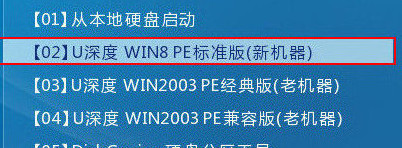
2、在弹出u深度pe装机工具中,选择win10镜像安装在c盘中,点击确定,如图所示:
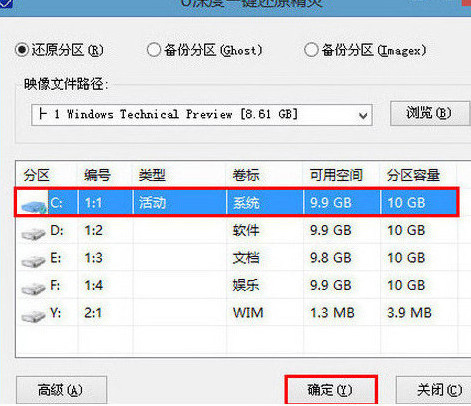
3、无需对弹出询问提示窗进行修改,直接点击“确定”按钮即可,如图所示:
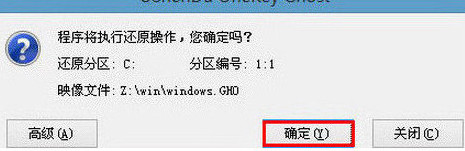
4、还原后重启电脑并进行程序安装,等待安装完成,如图所示:
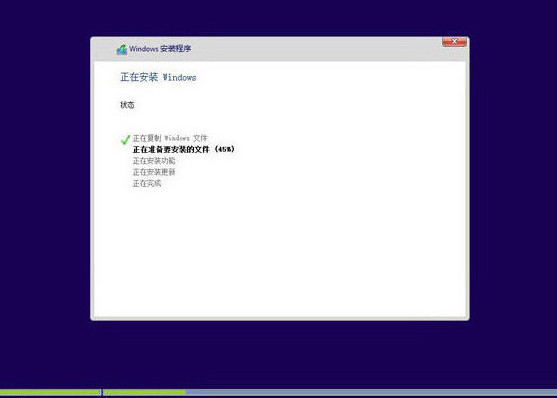
5、程序安装完成后进行系统设置,设置完成就可以使用win10系统了,如图所示:
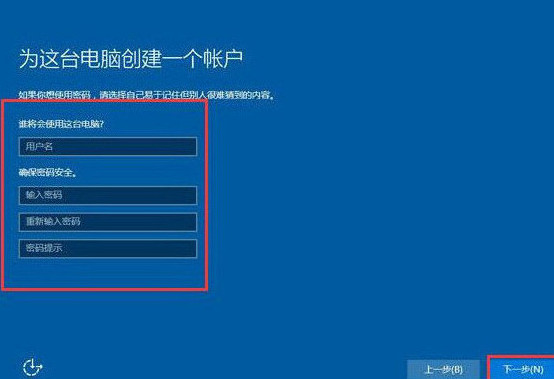
关于微星笔记本安装win10系统教程就给大家分享到这,如果你也想安装win10系统,不妨参考上面方法进行操作,希望给大家带来更多的帮助。

